- Start
- /
- Artikel

Webex Meetings-integrering med Microsoft Teams
 I den här artikeln
I den här artikeln Har du feedback?
Har du feedback?Schemalägg, starta eller delta i Webex-möten och bjud in personer att delta i Webex-möten eller Webex-möten i personliga rum direkt från Microsoft Teams.
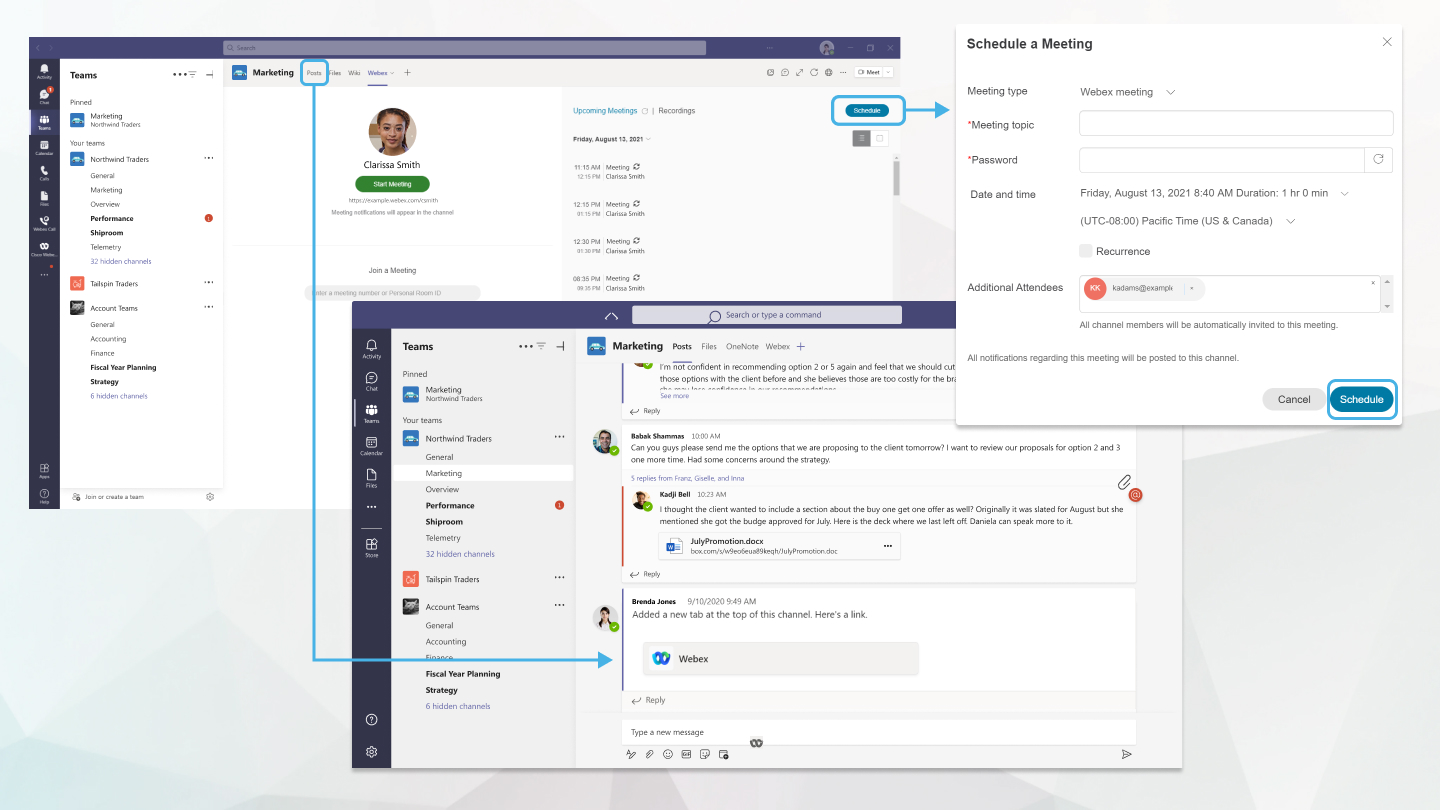
Schemalägg, starta eller delta i Webex-möten från Microsoft Teams
Mötes appen kan hjälpa dig att bjuda in personer till ditt Webex-möte så att personer enkelt kan delta. Allt du behöver göra är att ange adressen till den webbplats som du vill att ditt team ska använda för mötena. Du måste ha en värdkonto på den Webex-webbplatsen för att använda den här appen. Om ditt Webex-konto är aktiverat för ett personligt rum kan du använda appen för att dela en länk till ett möte i ditt personliga rum.
Använd Webex Meetings-appen kommandon i en Microsoft Teams-kanal för att dela möteslänkar till schemalagda Webex-möten och Webex-möten i personliga rum.
Använd fliken WebEx om du vill visa en lista över dina kommande möten och starta, schemalägga och delta i schemalagda WebEx-möten och WebEx möten i personliga rum.
Meetings-appen för Microsoft Teams har inte stöd för konton på meetings.webex.com, på meetingsln.webex.com eller på Meetings Server-webbplatser.
Se följande artiklar för mer information om Meetings-integreringen med Microsoft Teams:
Vad är nytt i Webex Meetings för Microsoft Teams
Distribuera integreringen Webex Meetings Microsoft Teams i din organisation
Installera och konfigurera Webex Meetings för Microsoft Teams
Schemalägg, starta och delta i Webex Meetings i Microsoft Teams
Om du har synpunkter på Möten för Microsoft Teams kan du göra något av följande:
-
På fliken Webex väljer du Feedback i det nedre högra hörnet, fyller i formuläret och väljer Skicka.
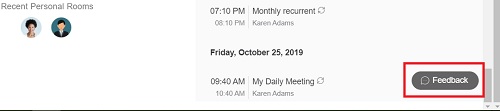
-
Skicka ett e-postmeddelande till webex-microsoft-bot-feedback@cisco.com.
|
Kontakt med support sker på olika sätt beroende på din Webex-webbplats och tjänsteleverantör. Om du köper Webex via en partner eller en återförsäljare kontaktar du deras supportavdelning för att få hjälp. Se följande artikel för anvisningar om hur du kontaktar support: https://collaborationhelp.cisco.com/article/WBX162 |


